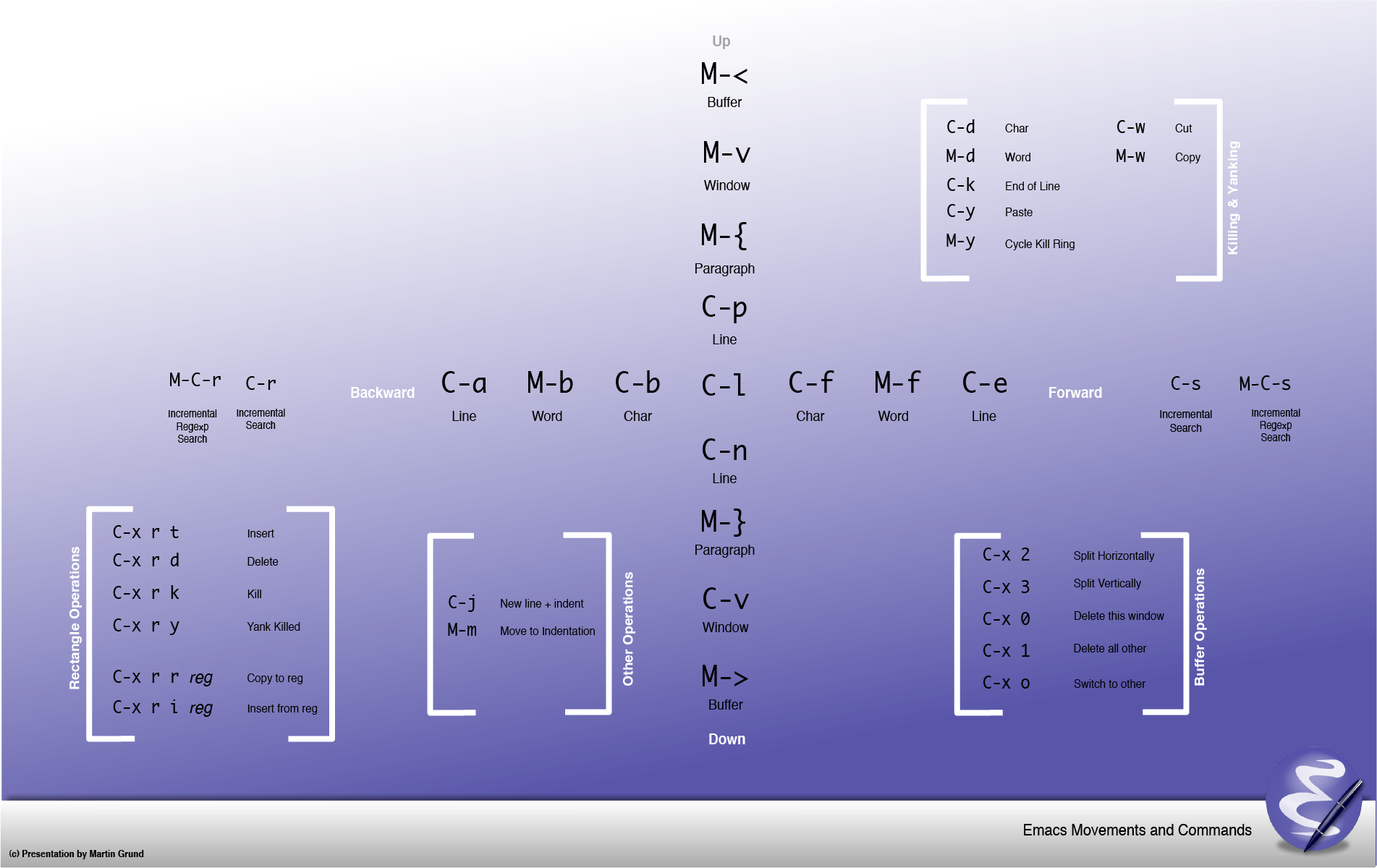Ctrl-G 중요합니다.
| 키 | 기호 |
|---|
| Ctrl | C- |
| Meta | M- |
| Super | S- |
| Hyper | H- |
| Enter | RET |
| Space | SPC |
| F1 | |
| 상하좌우 | /// |
| 마우스 | |
| X (eXtend) command. | |
|---|
| C-x | Character eXtend. Followed by one character. |
| M-x | Named command eXtend. Followed by a long name. |
| 필수 | 단축키 | |
|---|
| 중단 | C-g | |
| 파일 열기 | C-x C-f | find-file |
| 저장하기 | C-x C-s | save-buffer |
| 저장하기(다른이름) | C-x C-w | write-file |
| 종료 | C-x C-c | save-buffers-kill-terminal |
| 명령어 실행 | M-x 명령어 | |
| C-이동 | 단축키 | |
|---|
| 문자 앞(forward) | C-f | forward-char |
| 문자 뒤(back) | C-b | backward-char |
| 라인 위(previous-line) | C-p | previous-line |
| 라인 아래(next-line) | C-n | next-line |
| 라인 앞 | C-a | beginning-of-line |
| 라인 뒤 | C-e | end-of-line |
| M-이동 | 단축키 | |
|---|
| 단어 앞(forward) | M-f | forward-word |
| 단어 뒤(back) | M-b | backward-word |
| | |
| | |
| 문단 앞 | M-a | backward-sentence |
| 문단 뒤 | M-e | forward-sentence |
| 라인으로 이동 | M-g M-g 라인 | |
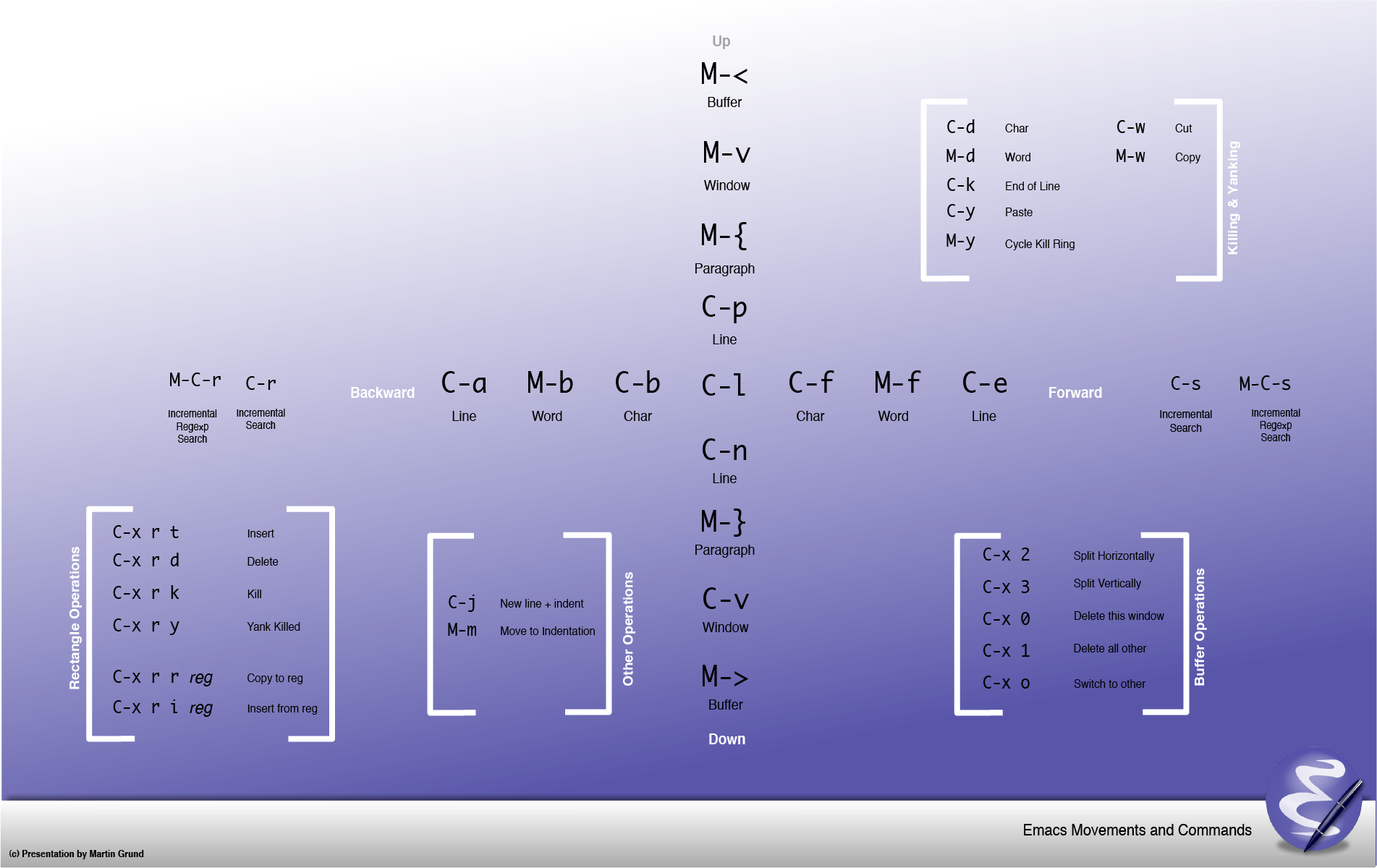
위에 필수과 이동을 잘 숙지 후, M-x help-with-tutorial-spec-language후 Korean을 입력하시면 한글로 튜토리얼을 볼 수 있습니다.
| 이동 | 단축키 | 이동 | 단축키 |
|---|
| C-k | 현재 커서에서 라인 끝까지 삭제 | M-k | 버퍼 삭제 |
| 이전 문자 지우기 | <Del> | 이전 단어 지우기 | M-<Del> |
| 다음 문자 지우기 | C-d | 다음 단어 지우기 | M-d |
| 복사, 붙여넣기, 되돌리기 | 단축키 |
|---|
| 마크: 설정 | C-<SPC> |
| 마크: 전체 | C-x h |
마크: 복사 | M-w |
마크: 잘라내기 | C-w |
붙여넣기 | C-y |
되돌리기 | C-x u |
되돌리기 | C-/ |
| 확대축소 | 단축키 | |
|---|
| 확대 | C-x C-- | |
| 축소 | C-x C-= | |
| 자동줄바꿈(껏다 켰다) | C-x x t | toggle-truncate-lines |
| 검색 | 단축키 |
|---|
| 정방향 | C-s |
| 역방향 | C-r |
| 정방향(정규표현식) | C-M-s |
| 역방향(정규표현식) | C-M-r |
| 바꾸기 | M-% |
| 바꾸기(정규표현식) | C-M-% |
| 설명 | 단축키 | 함수 |
|---|
| 정보보기 | C-h i | info |
| 키 확인(간단히) | C-h c | describe-key-briefly |
| 키 확인(자세히) | C-h k | describe-key |
| 최근에 입력한 키 보기 | C-h l 혹은 l | |
| 단축키 보기(모두) | C-h b | |
| 단축키 보기(C-x로 시작하는 것만) | C-x C-h 혹은 C-x | |
| 단축키 보기(사용자 정의) | C-c C-h 혹은 C-c | |
- https://unix.stackexchange.com/a/180129
- M-x shell
- {grep, du, ls, sort, cat, head, tail, uname, ...}와 같은 클래식/표준 Unix 쉘 명령의 일반적인 사용에 적합합니다.
- M-x term & M-x ansi-term
- ssh나 기타 명령줄 대화형 인터페이스(예: {python, ruby, lisp} 셸) 또는 {vim, synaptic, …}과 같은 텍스트 기반 GUI 앱을 실행하려는 경우에 좋습니다.
- M-x eshell
- eshell은 emacs lisp에 직접 액세스할 수 있기 때문에 bash가 설치되지 않은 Microsoft Windows에서 특히 좋습니다. 또는 emacs lisp 프로그래머라면 더욱 좋습니다.
버퍼와 윈도우를 자주 사용합니다.
| 버퍼 | 단축키 | |
|---|
| 목록 | C-x C-b | |
| 이동 | C-x b | |
| 삭제 | C-x k | |
| 읽기전용(토클) | C-x C-q | read-only-mode |
| 윈도우 | 프레임 | 탭 |
|---|
| 현재창 닫기 | C-x 0 | C-x 5 0 | C-x t 0 |
| 다른창 닫기 | C-x 1 | C-x 5 1 | C-x t 1 |
| 새로만들기 | C-x 2 | C-x 5 2 | C-x t 2 |
| 새로만들기(우측) | C-x 3 | | |
| 다음으로 이동 | C-x o | C-x 5 o | C-x t o |
| 파일 열기 | C-x C-f | C-x 5 C-f | C-x t C-f |
| 파일 열기(읽기전용) | C-x C-r | C-x 5 r | C-x t C-r |
- 주(매이져, Major)모드와 보조(마이너, Minor)모드가 있습니다.
M-x describe-mode RET 으로 확인 할 수 있습니다.
모드를 키고 끄는건 +1 혹은 -1을 사용하도록 합니다.
(display-time-mode +1) ; 시간 켜기
(display-time-mode -1) ; 시간 끄기 (0포함 음수면 끄기)
- elisp파일을 열고
M-x prettify-symbols-mode RET으로 한 다음,
M-x describe-mode RET를 입력하면 매이저/마이너 모드를 확인 할 수 있습니다.
- 매이저 ELisp/d는 elisp-mode.el 정의되어있고,
- 마이너 모드는 Auto-Save, Eldoc, Font-Lock, 그리고 아까 활성화시킨 Prettify-Symbols 가 활성되어있습니다.
;; emacs-lisp-mode는 lisp-data-mode를
;; lisp-data-mode는 prog-mode(programming mode)를
;; prog-mode는 fundamental-mode를 상속받고 있습니다.
;; emacs-lisp-mode
;; -|> lisp-data-mode
;; -|> prog-mode
;; -|> fundamental-mode
;; 그리고 lisp-data-mode는 다음 prettify-symbols-alist를 가지고 있다.
;; alist란 association list(연관리스트)의 약자로, (key . value)의 리스트이다.
(defconst lisp-prettify-symbols-alist '(("lambda" . ?λ))
"Alist of symbol/\"pretty\" characters to be displayed.")
;; prettify-symbols-mode를 활성시켰으므로
;; emacs-lisp-mode인 .el파일에서 lambda를 입력하면 λ로 바뀐다.
C-x f hello.el로 초기화 파일을 열어봅시다.
| |
|---|
| defun | 함수 정의 |
| interactive | 함수를 M-x로 실행할 수 있게 함 |
;; init.el --- Emacs configuration
;; `C-M-x` 평가하기
;; 다음 함수를 작성하여 함수를 평가하여 정의합니다.
(defun hello ()
(message "Hello World"))
;; 다음 폼(form)을 평가하면 하단에 "Hello World"가 출력됩니다.
(hello)
;; (interactive)를 추가하면, `M-x hello`로 함수를 실행할 수 있습니다.
(defun hello ()
(interactive)
(message "Hello World"))